UG10.0练习三维建模三百一十八
1、如下图所示,
打开UG10.0软件,新建一空白的模型文件,
另存为:UG10.0练习三维建模三百一十八

2、如下图所示,
执行【菜单——插入——设计特征——圆柱体】,
指定矢量X轴,指定点:X坐标是-30,Y坐标和Z坐标都是0,
设置尺寸:直径10,高度60,
点击应用。

3、如下图所示,
指定矢量Z轴,
指定点:X坐标是10,Y坐标是0,Z坐标是-20,
修改尺寸:直径5,
布尔求差,点击应用。
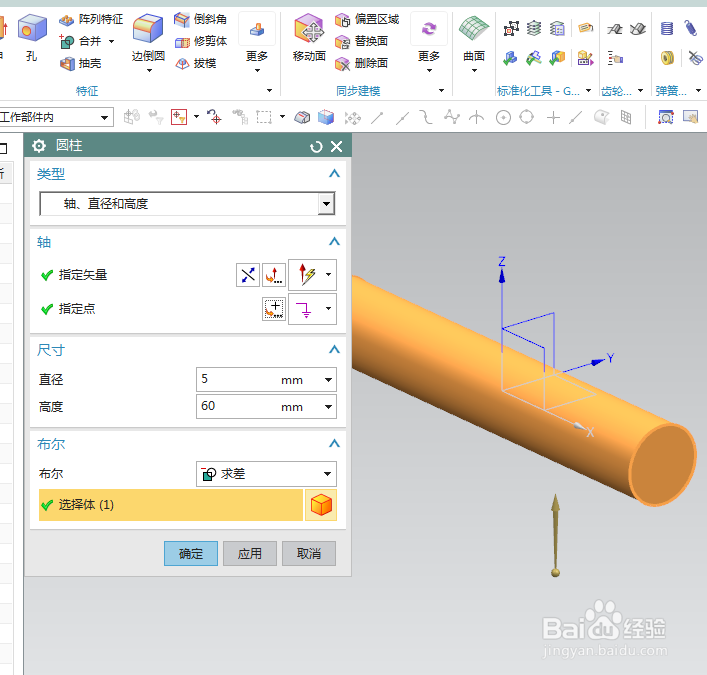
4、如下图所示,
指定矢量Z轴,
指定点:X坐标是-10,Y坐标是0,Z坐标是-20,
尺寸不变,布尔求差,
点击确定,
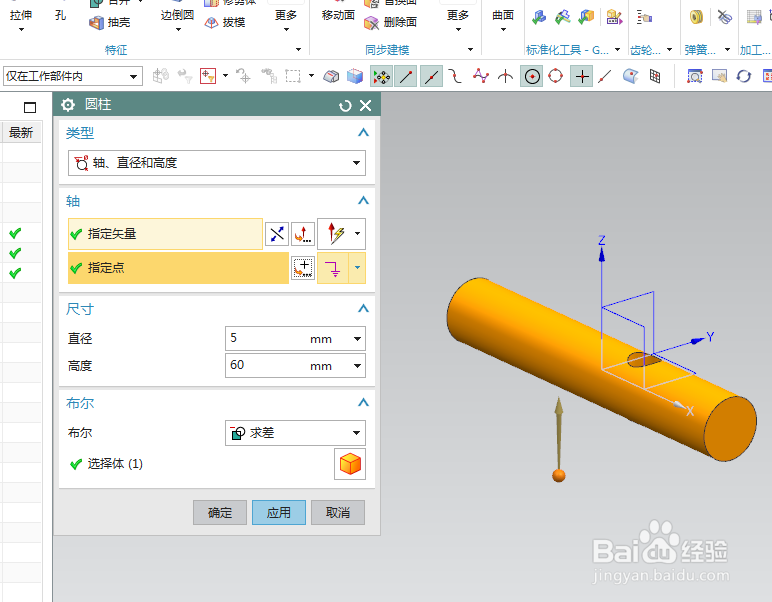
5、如下图所示,
执行【旋转——XZ平面】,直接进入草图,

6、如下图所示,
激活轮廓命令,画一个封闭的三角形,
激活快速尺寸命令,标注尺寸,约束形状和位置,
激活镜像曲线命令,将三角形以纵轴为镜向轴镜像,
点击完成,退出草图,
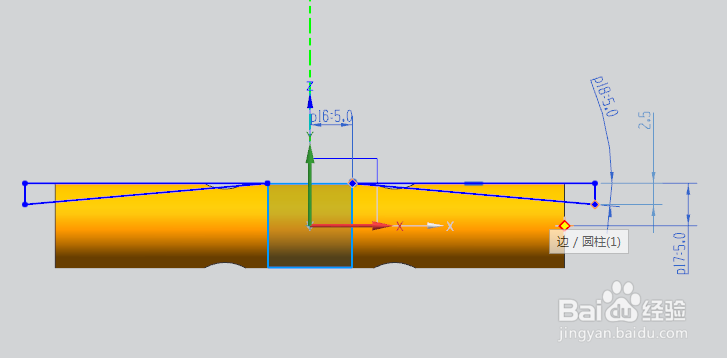
7、如下图所示,
选中X轴为旋转轴,
360度旋转,布尔求差,
点击确定,

8、如下图所示,
点击工具栏中的边倒圆命令,ctrl+A,选中所有的实体边线,
设置半径为R0.5,
点击确定,
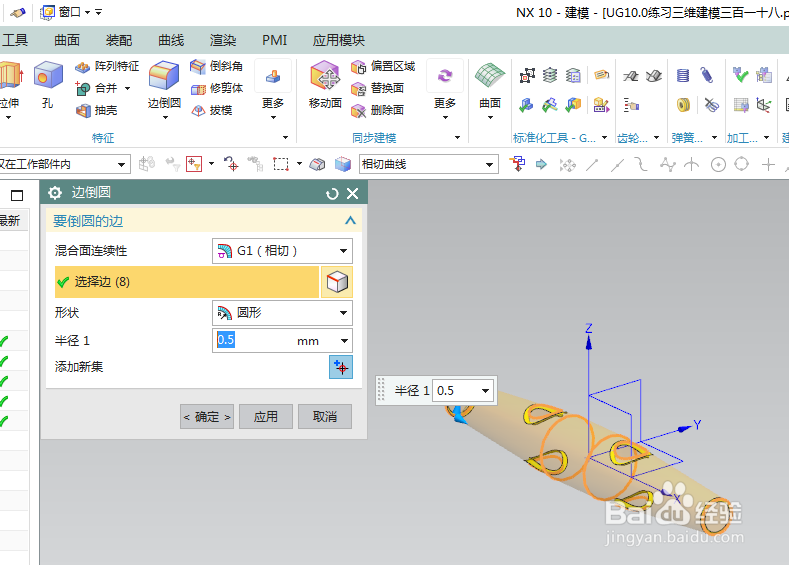
9、如下图所示,
隐藏基准坐标系,显示设置为着色,
————
至此,
这个三维建模完成,
本次练习结束,
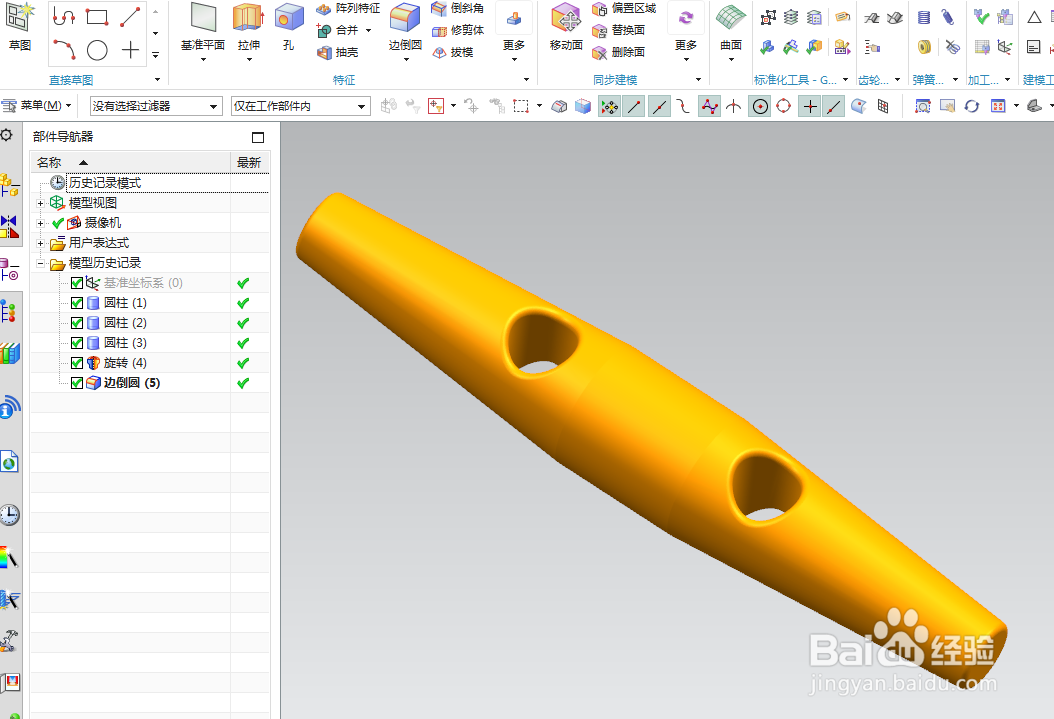
声明:本网站引用、摘录或转载内容仅供网站访问者交流或参考,不代表本站立场,如存在版权或非法内容,请联系站长删除,联系邮箱:site.kefu@qq.com。
阅读量:140
阅读量:39
阅读量:163
阅读量:46
阅读量:107